热门标签
热门文章
- 1嵌入式DSP教学实验箱_数字信号处理教程:3-5 AAC音频编码实验
- 2mac 脚本 切换、登录 公司wifi_mac重连wifi脚本
- 3驱动程序无法通过使用安全套接字层(SSL)加密与 SQL Server 建立安全连接。错误-“The server selected protocol version TLS10 is not acc
- 4人工智能入门(二)(简述、理论基础、历史和发展现状)_本轮人工智能发展的理论基础
- 5Python 高级(二):使用 webbrowser 控制浏览器_webbrowser python
- 6国内外人工智能AI工具网站大全(非常详细)从零基础入门到精通,看完这一篇就够了_ai大全
- 7计算机视觉:基于BOW的图像检索与识别_bow master idf 模型 图像匹配 论文 word
- 8前端 css 经典:transition 过渡和 animation 动画_css animation 低端机
- 9华为OD机考统一考试C卷 考勤信息(C++ Java JavaScript Python)_od统一考试(c卷)
- 10SQL数据更新_sql更新数据
当前位置: article > 正文
Kafka集群安装部署(超详细操作演示)—— Linux_linux上搭建kafka集群搭建详细步骤
作者:2023面试高手 | 2024-04-14 03:16:18
赞
踩
linux上搭建kafka集群搭建详细步骤
Kafka集群安装部署(超详细操作演示)—— Linux
简介
Kafka是一款分布式的、去中心化的、高吞吐低延迟、订阅模式的消息队列系统。- 同
RabbitMQ一样,Kafka也是消息队列。不过RabbitMQ多用于后端系统,因其更加专注于消息的延迟和容错。 Kafka多用于大数据体系,因其更加专注于数据的吞吐能力。Kafka多数都是运行在分布式(集群化)模式下,所以课程将以3台服务器,来完成Kafka集群的安装部署。
安装
前提条件:
- 确保已经跟随前面的安装教程,安装并部署了
JDK和Zookeeper服务
Kafka的运行依赖JDK环境和Zookeeper请确保已经有了JDK环境和Zookeeper
没安装的可以看完之前的博客:
Linux系统安装部署Tomcat(超详细操作演示)
Zookeeper集群安装部署(超详细操作演示)
1、【在node1操作】 下载并上传Kafka的安装包
# 下载安装包
wget http://archive.apache.org/dist/kafka/2.4.1/kafka_2.12-2.4.1.tgz
- 1
- 2
也可以下载好,再上传:
rz
- 1
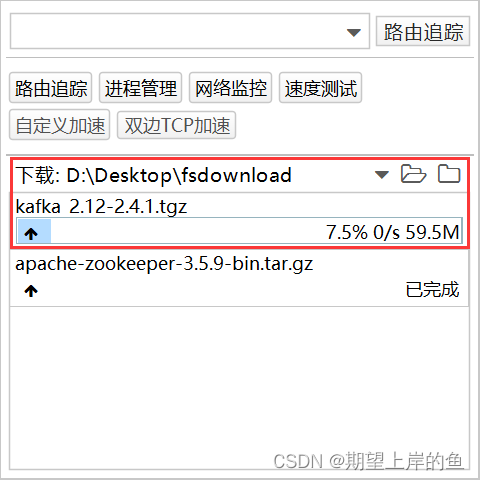
查看是否上传成功:
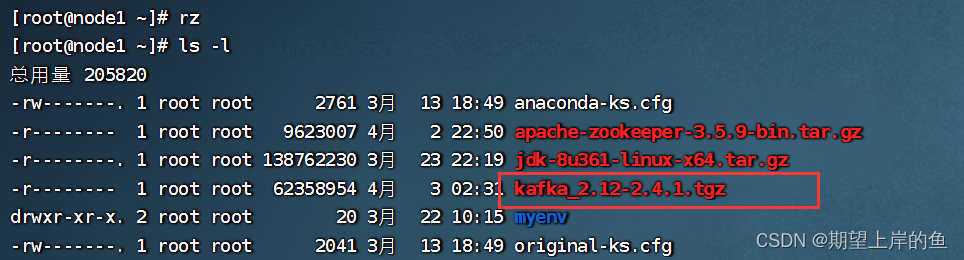
2 、【在node1操作】 解压
# 此文件夹如果不存在需先创建
mkdir -p /export/server
# 解压
tar -zxvf kafka_2.12-2.4.1.tgz -C /export/server/
- 1
- 2
- 3
- 4
- 5
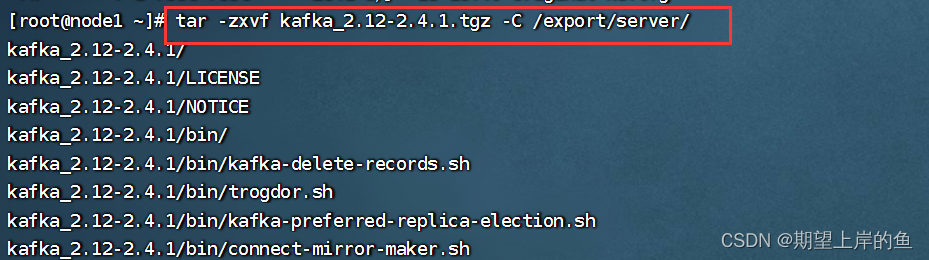
查看是否解压成功:
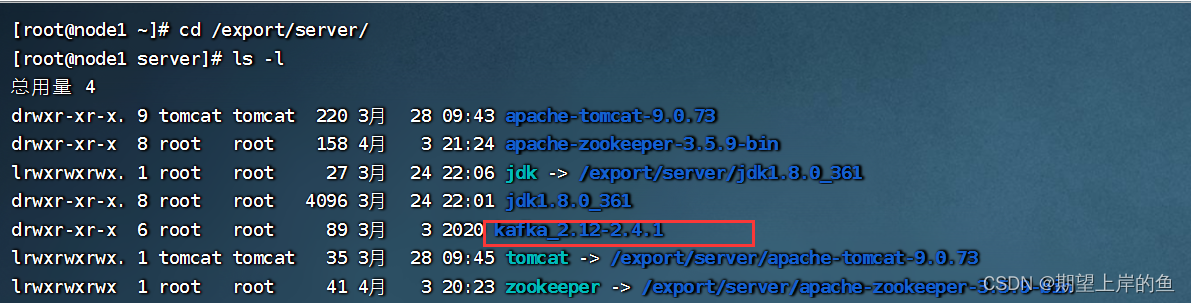
# 创建软链接
ln -s /export/server/kafka_2.12-2.4.1 /export/server/kafka
- 1
- 2
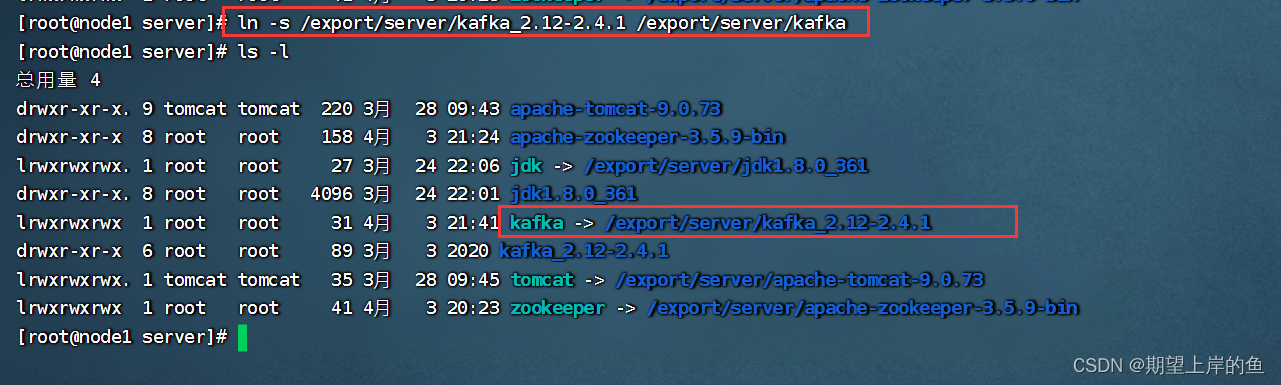
3、【在node1操作】 修改Kafka目录内的config目录内的server.properties文件
cd /export/server/kafka/config
vim server.properties
- 1
- 2
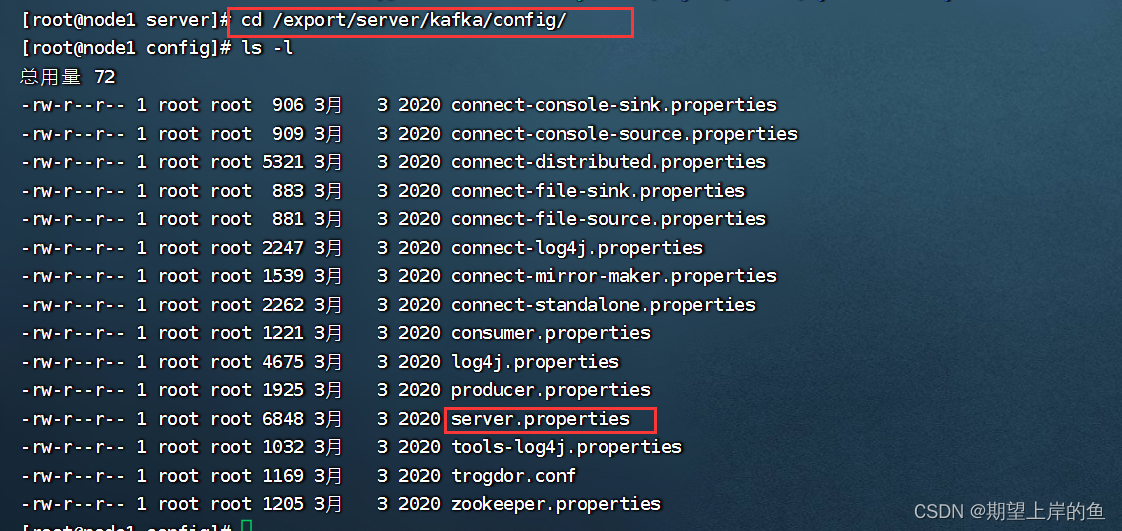
# 指定broker的id
broker.id=1
- 1
- 2
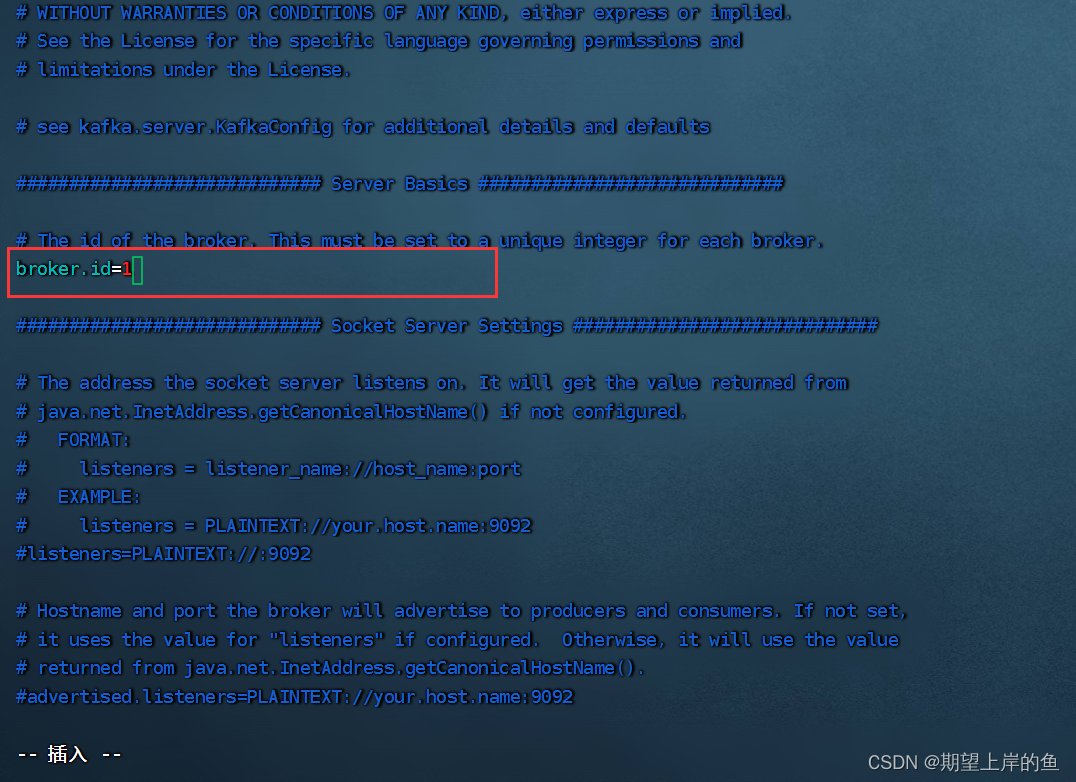
# 指定 kafka的绑定监听的地址
listeners=PLAINTEXT://node1:9092
- 1
- 2
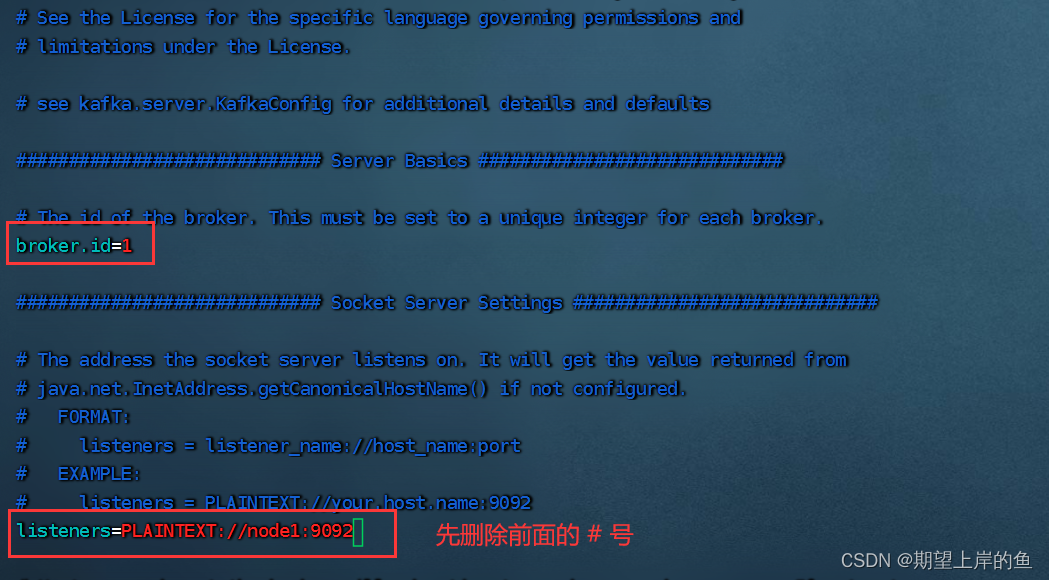
按
Esc退出插入模式,输入/dirs搜索:
# 指定Kafka数据的位置
log.dirs=/export/server/kafka/data
- 1
- 2

按
Esc退出插入模式,输入/connect搜索:
# 指定Zookeeper的三个节点
zookeeper.connect=node1:2181,node2:2181,node3:2181
- 1
- 2
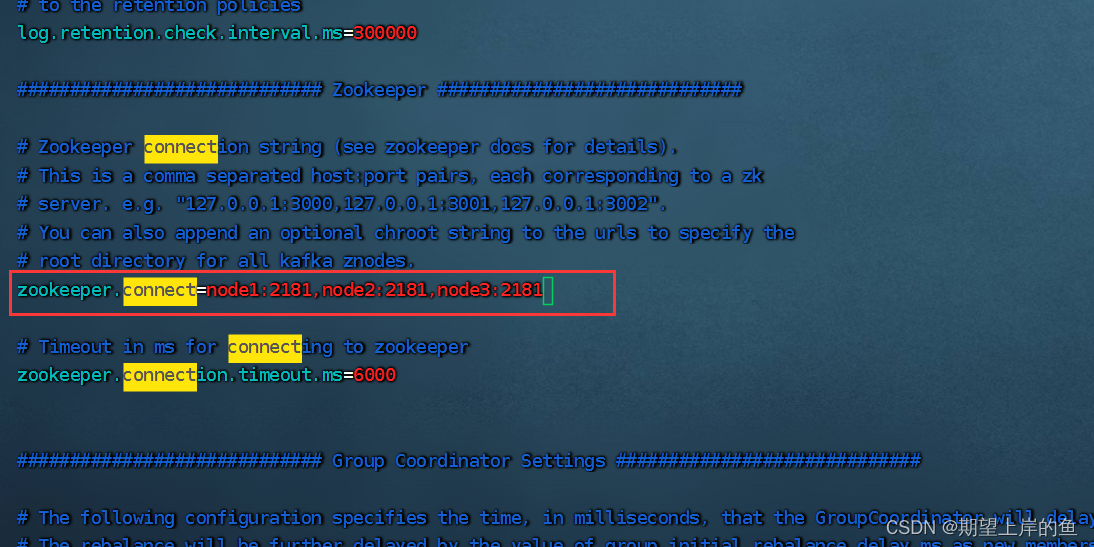
按
Esc退出插入模式,输入:wq保存退出。
4、【在node1操作】 将node1的kafka复制到node2和node3
cd /export/server
# 复制到node2同名文件夹
scp -r kafka_2.12-2.4.1 node2:`pwd`/
- 1
- 2
- 3
- 4
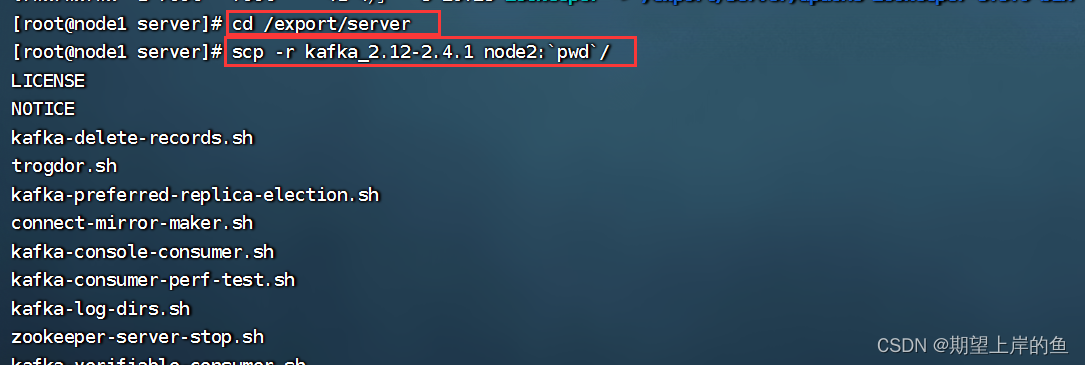
# 复制到node3同名文件夹
scp -r kafka_2.12-2.4.1 node3:$PWD
- 1
- 2
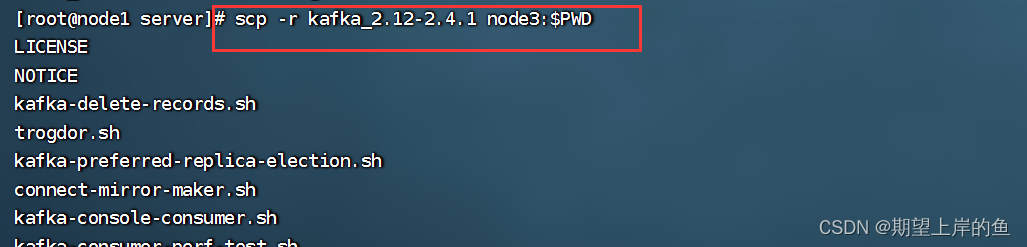
5、【在node2操作】
# 创建软链接
ln -s /export/server/kafka_2.12-2.4.1 /export/server/kafka
- 1
- 2
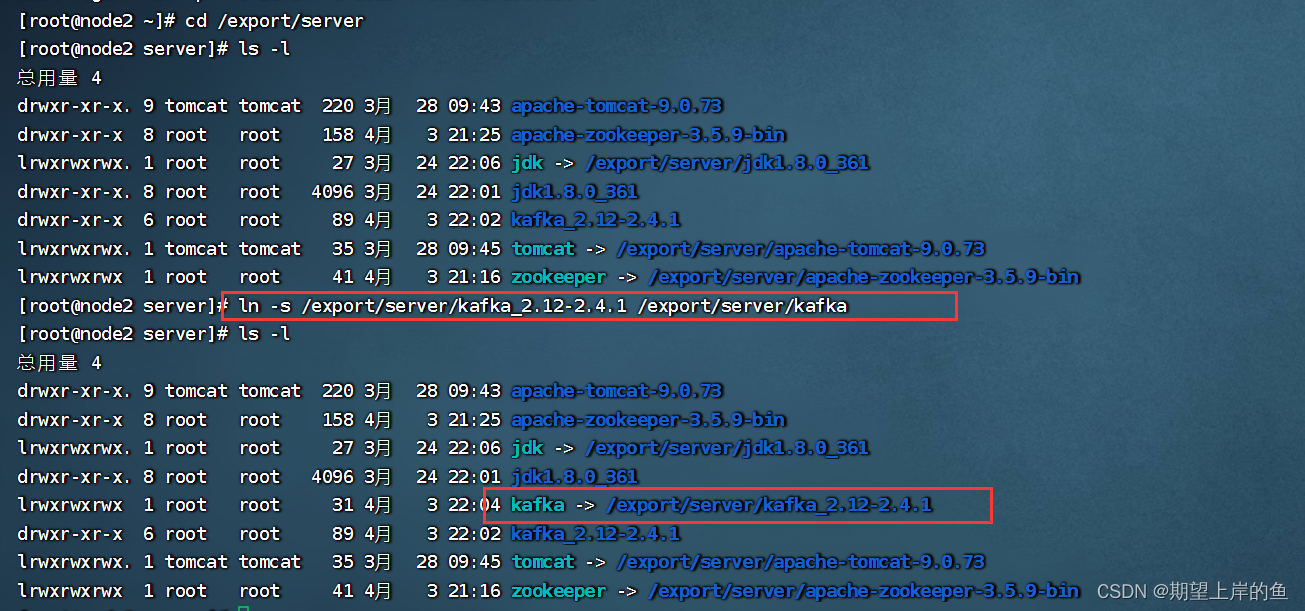
cd /export/server/kafka/config
vim server.properties
# 指定broker的id
broker.id=2
# 指定 kafka的绑定监听的地址
listeners=PLAINTEXT://node2:9092
- 1
- 2
- 3
- 4
- 5
- 6
- 7
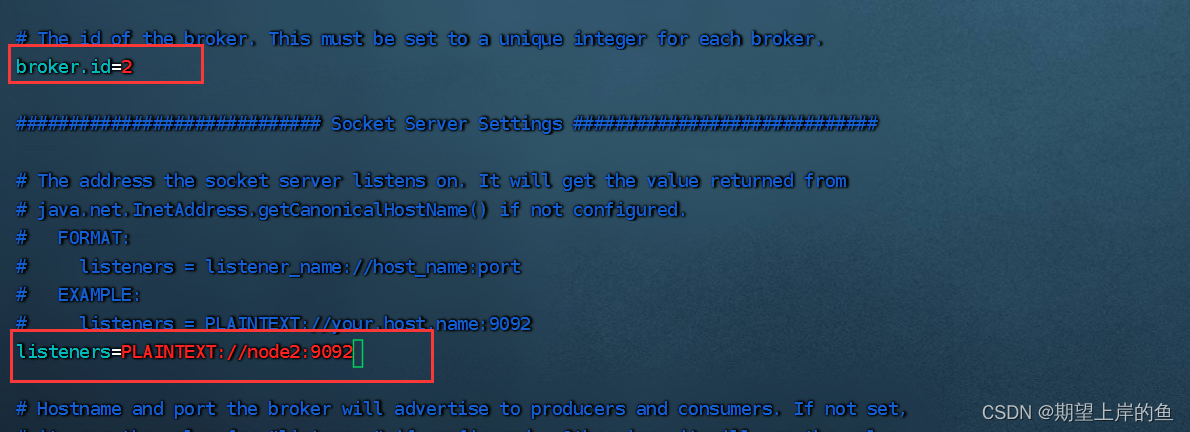
按
Esc退出插入模式,输入:wq保存退出。
6、【在node3操作】
# 创建软链接
ln -s /export/server/kafka_2.12-2.4.1 /export/server/kafka
- 1
- 2
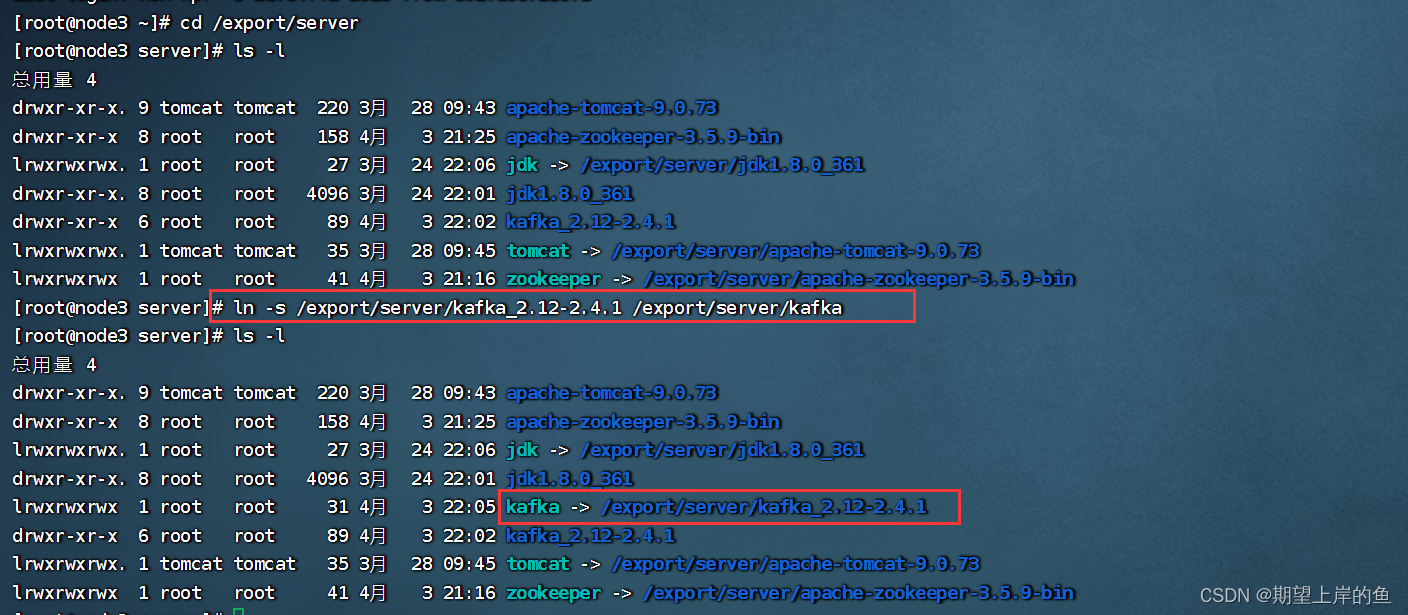
cd /export/server/kafka/config
vim server.properties
# 指定broker的id
broker.id=3
# 指定 kafka的绑定监听的地址
listeners=PLAINTEXT://node3:9092
- 1
- 2
- 3
- 4
- 5
- 6
- 7
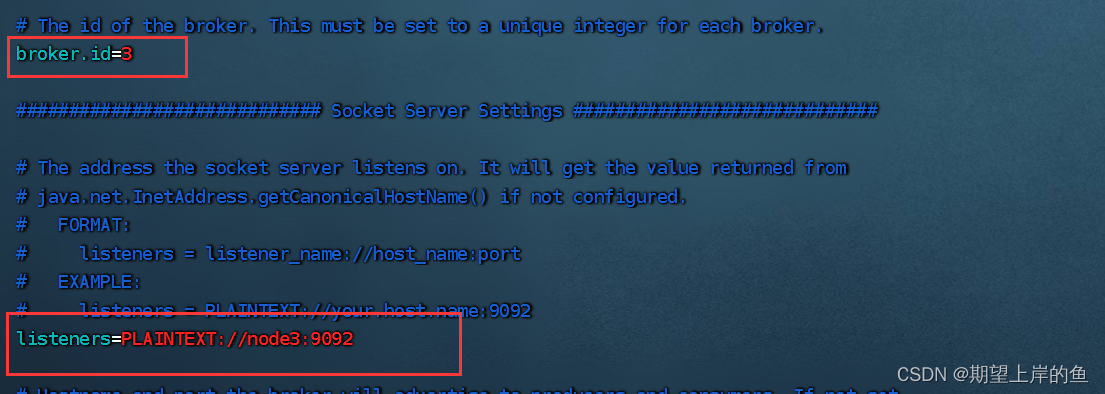
按
Esc退出插入模式,输入:wq保存退出。
7、启动kafka
# 请先确保Zookeeper已经启动了
# 方式1:【前台启动】分别在node1、2、3上执行如下语句 (一般很少用!)
/export/server/kafka/bin/kafka-server-start.sh /export/server/kafka/config/server.properties
# 方式2:【后台启动】分别在node1、2、3上执行如下语句
nohup /export/server/kafka/bin/kafka-server-start.sh /export/server/kafka/config/server.properties 2>&1 >> /export/server/kafka/kafka-server.log &
- 1
- 2
- 3
- 4
- 5
- 6
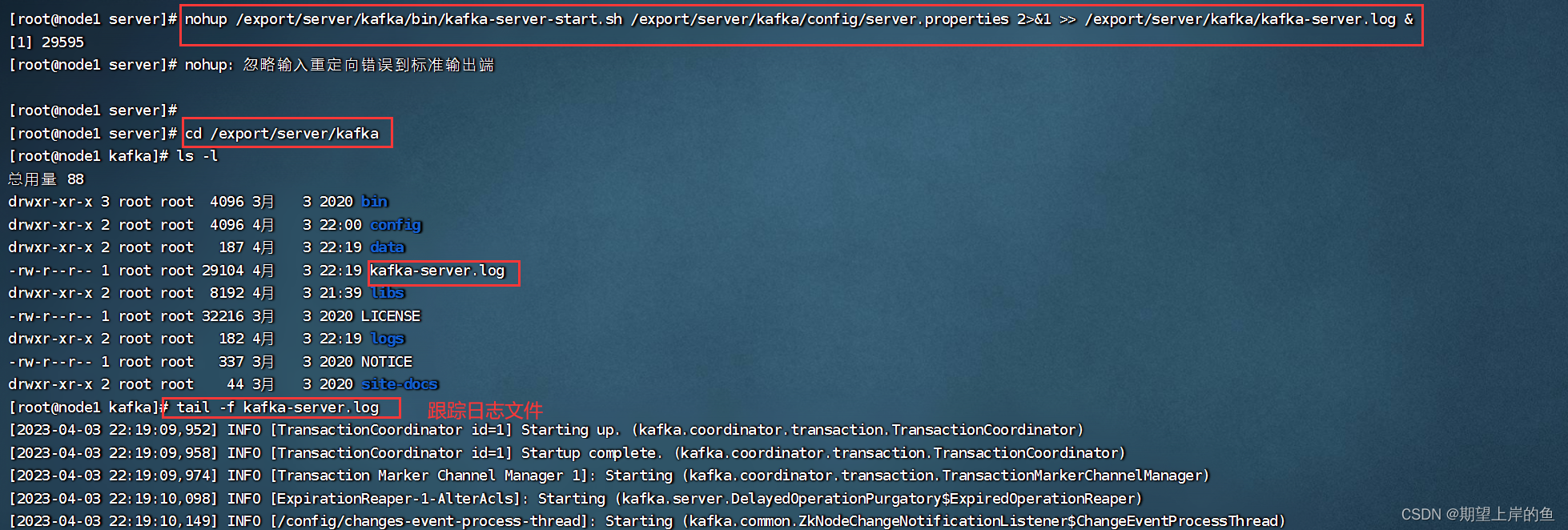
8、验证Kafka启动
# 在每一台服务器执行
jps
- 1
- 2

测试Kafka能否正常使用
1、创建测试主题
# 在node1执行,创建一个主题
/export/server/kafka_2.12-2.4.1/bin/kafka-topics.sh --create --zookeeper node1:2181 --replication-factor 1 --partitions 3 --topic test
- 1
- 2
2、运行测试,请在FinalShell中打开2个node1的终端页面
# 打开一个终端页面,启动一个模拟的数据生产者
/export/server/kafka_2.12-2.4.1/bin/kafka-console-producer.sh --broker-list node1:9092 --topic test
# 再打开一个新的终端页面,在启动一个模拟的数据消费者
/export/server/kafka_2.12-2.4.1/bin/kafka-console-consumer.sh --bootstrap-server node1:9092 --topic test --from-beginning
- 1
- 2
- 3
- 4
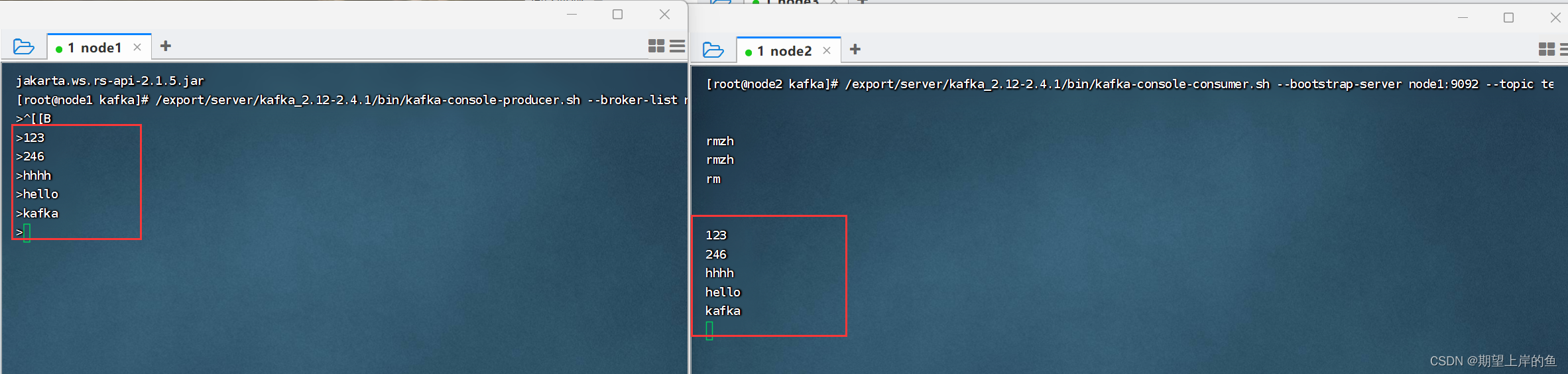
左边输入,右边能同步输出,就成功啦!
声明:本文内容由网友自发贡献,不代表【wpsshop博客】立场,版权归原作者所有,本站不承担相应法律责任。如您发现有侵权的内容,请联系我们。转载请注明出处:https://www.wpsshop.cn/w/2023面试高手/article/detail/419911
推荐阅读
相关标签



